
纽 曼 数 码 伴 侣 王 D725
用
户
手
册
VM0511
您 好:
感谢您选用本公司生产的数码伴侣产品!
为了您能尽快轻松自如地操作您的数码伴侣,我们随机配备了内容详尽的用户
手册,本手册为您系统地介绍了使用方法、使用技巧以及注意事项。请在使用前仔
细阅读本手册,以便您快速正确地掌握使用方法。
在编写本手册时我们非常认真和严谨,希望能给您提供完备可靠的信息,然而
难免有错误和疏漏之处,请您给予谅解并由衷地欢迎您批评和指正。如果您在使用
该产品的过程中发现什么问题,请及时拨打我们的服务热线,感谢您的支持和合作!
本公司对于因软件、硬件的误操作、产品维修或其它意外情况所引起的个人数
据资料的丢失和损坏不负任何责任,也不对由此而造成的其它间接损失负责,请随
时备份您的数据资料到您的台式(笔记本)计算机上。同时我们无法控制用户对本
手册可能造成的误解,因此,本公司将不对在使用本手册过程中可能出现的意外损
失负责,并不对因使用该产品而引起的第三方索赔负责。
本手册中的信息如有变更,恕不另行通知。
本手册信息受到版权保护,其任何部分未经本公司事先书面许可,不准以任何
方式影印和复制。
●产品及产品颜色款式请以购买的实物为准。
●本公司保留对本手册、保修卡及其相关资料的最终解释权。
1

注意事项
★ 如果长时间不使用本数码伴侣,请务必在一个月内至少充电一次,以防止锂电
因过量消耗引起的损坏。
★ 不要在特别热、冷、多尘或潮湿的环境中使用本机。
★ 使用时不要让数码伴侣摔落、或与硬物摩擦撞击,否则可能会导致其表面磨花、
电池脱落或其它硬件损坏。
★ 不要企图分解或改变本产品的任何部分,这部分并不包含在手册的说明中。
★ 请勿让本产品靠近火源或高热的地方。
★ 请勿让本产品接近电磁波干扰源,暴露在电磁波下有可能造成产品故障或资料
出错。
★ 本产品在格式化或上传下载过程中不要突然断开连接,否则可能导致程序出错。
★ 本产品被作为移动硬盘使用时,用户请按正确文件管理操作方法存储导出文件,
任何操作导致的数据资料丢失,本公司概不负责。
★ 对于存放在本产品中的个人数据资料建议您及时的备份到您的计算机中。
产品规格
外形尺寸 126 mm×82 mm×27 mm
内置硬盘容量 20G ~ 100G
文件系统 FAT32
接口类型 USB2.0
电 源 内置:3.7V 锂电池(1200mAh)/外置:100V ~ 240V 电源适配器
Compact Flash Card type I/typeⅡ(CF)、MicroDrive、Smart Media
支持存储卡
温度条件 放置温度:-40℃~ 60℃/操作温度:0℃~ 60℃
相对湿度 90%
Card(SM) 、Secure Digital Card(SD)、Multimedia Card(MMC) 、
Memory Stick(MS/MS Pro/MS Duo/MS ProDuo)等存储卡
2
3
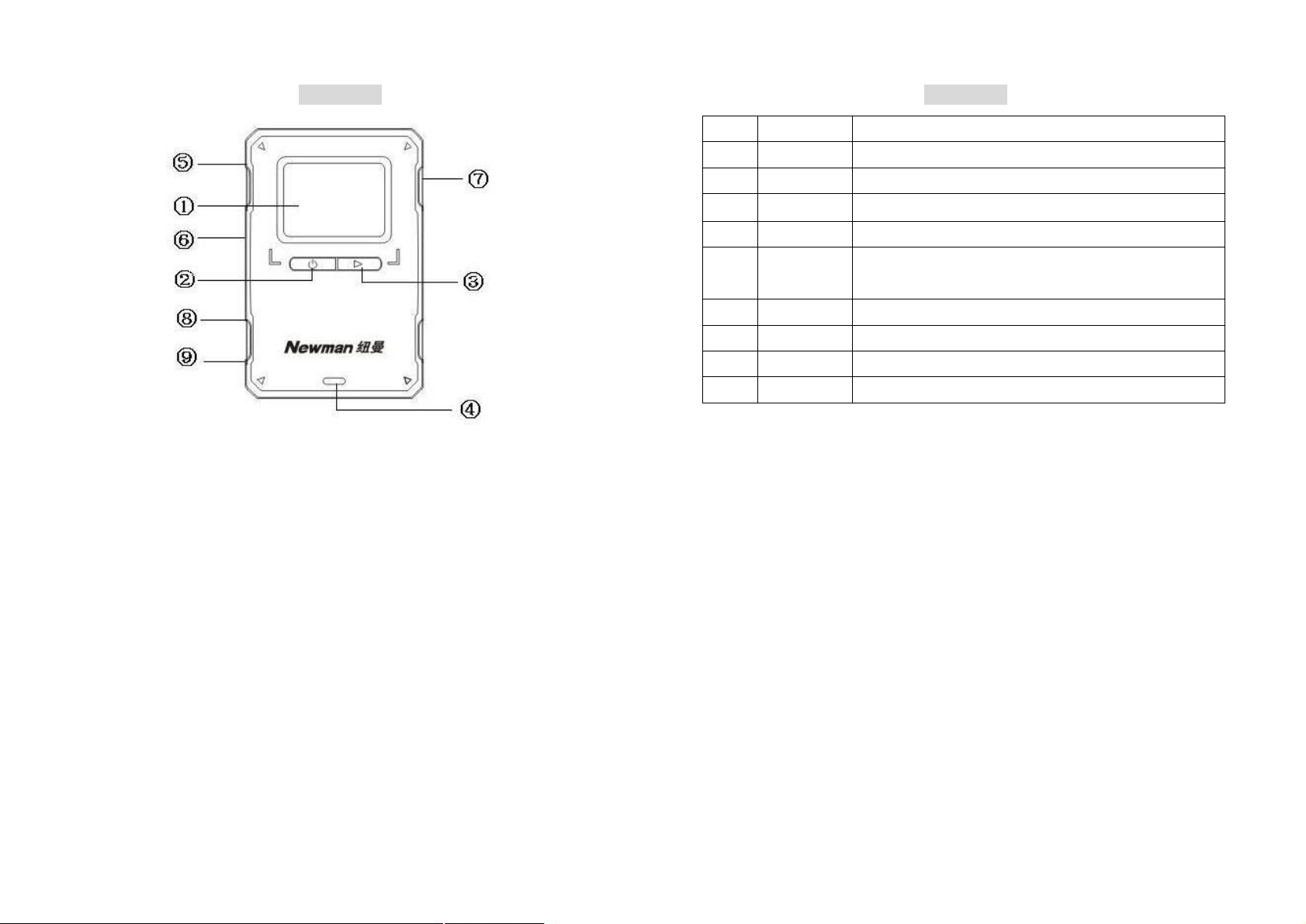
产品外观图
1 显示屏 显示各种操作画面
2 电源键 电源开/关键
3 复制键 按此键系统会将存储卡中的数据复制到内置硬盘中
4 充电灯 充电指示灯
5 6合1接口
6 SM接口 SM请插入此口
7 3合1接口 CFⅠ/CFⅡ, MD请插入此口
8 USB接口 与计算机连接
名 称 功 能
SD/MMC/ Memory Stick (MS) / MS Pro / MS Duo /MS Pro
Duo等存储卡请插入此口
功能键说明
9 电源接口 与电源适配器连接
4
5

系统要求
PⅡ400 以上 CPU,64M以上内存,支持 USB 接口,适用于 WIN98SE、WINME 、
WIN2000、WINXP 等操作系统。
硬盘的分区和格式化
数码伴侣王 D725 使用一个内置硬盘储存数据,出厂时已经进行了硬盘的初始
化,所以您在购买后不需要再进行分区和格式化。
无论出于任何原因让您尝试对本机进行分区格式化时,请查看下面注意事项:
(1)本机可在 Windows98/XP/2000 系统下格式化,格式化时请选择 Fat32 文件系统。
任何情况下都不要使用 NTFS 文件系统格式化,这将导致本机不可用。
(2)本机不能在非 Windows系统下格式化(例 Mac),这样做会导致本机不可用。
(3)强烈建议对内置硬盘只分一个分区!
●在Windows98/Me下,使用Fdisk工具,选 定移动硬盘后进行分区操作。然 后 在“我
的 电脑”中将各个分区格式化为FAT32分区。
●在Windows2000/XP下,鼠标右击“我的电脑”选择“管理”,然后选择“磁盘管
理”,能看到除了电脑内置硬盘还有USB移动硬盘,对usb移动硬盘按正确方法分区
格式化即可。
备注:本产品不支持 NTFS 文件系统格式,请在格式化硬盘时选取 FAT32 文件
系统格式!建议只分一个分区!
驱动安装
●Mac8.6-9.x
将驱动程序指定位置到光盘盘符下的“Driver\数码伴侣\纽曼数码伴侣王
D725\Drivers\MacOS 8.6-9.X”的目录下即可。
●Windows98
方法一:直接运行“光盘盘符\Driver\数码伴侣\纽曼数码伴侣王D725”下的
SETUP.EXE文件,按提示进行安装,安装完成后再接数码伴侣。
方法二:将数码伴侣与计算机连接后会出现“找到新硬件”提示,并弹出硬件
安装向导,按提示进行安装,指定位置到“光盘\Driver\数码伴侣\纽曼数码伴侣王
D725\Drivers\Windows98”的目录下即可完成安装。
6
7

●Windows2000
对于没有安装SP3以上系统补丁的Windows2000,计算机则不能识别多种卡,需
要升级驱动。数码伴侣连接计算机后,进入“设备管理”打开“通用串行总 线控制
器”,双击“USB Mass Storage Device”,进入“驱动程序”,选择“更新驱动程
序”,选择“CD-ROM驱动器”并指定到“光盘盘符\Driver\数码伴侣\纽曼数码伴
侣王D725\Drivers\Windows2000”路径下即可完成安装驱动。
与计算机连接
1.通过USB线把产品(关机状态)与计算机正确连接,并按“电
源键”打开电源。此时数码相机伴侣的显示屏左下方会出现USB
连接符号,证明已与计算机连接。
2.计算机将自动识别出三个可移动磁盘及一个或若干个新硬盘盘符(新硬盘的多少
取决于您对数码伴侣内置硬盘分区的个数),这时就可以与计算机交互数据了。
当然您也可以把数码伴侣做移动硬盘使用!
警告:当要断开产品与计算机的连接时,一定要以安全模式退出,否则会有一定
的几率丢失数据!
断开与计算机连接
请按照下面步骤操作:
● WINDOWS98系统下
1、停止对产品一切读/写操作,关闭所有相关的WINDOWS
窗口,然后鼠标左键点击电脑任务栏中的“大眼睛”
图标,如右图所示。
2、依次点击下面图片中鼠标所指按钮。
注:如果点击“是”后又返回上面第一个图片所示界面,此时需要再次点击
8
9

“Stop”按钮。
3、通过上述方式即可安全删除硬件,同时数码伴侣将自动
关闭,计算机会弹出右图提示,点击“确定”即可,接
下来只要拔除USB线,这样就断开与计算机的连接了。
4、在WIN98系统下删除硬件的另一种方法是,右键点击“我
的电脑”-“属性”-“硬件”-“设备管理器”。找到 “通
用串行总线控制器”中的“USB MassStorage Device
Filter Driver”并右击选择“删除”按钮,如右图所示。
● WINDOWS2000/XP下
1、停止对产品一切读/写操作,关闭所有WINDOWS窗口。
2、点击计算机右下角的“插入设备”图标,选取“安全删除……驱动器”。
3、系统提示“安全的移除设备”时,您就可以通过关闭产品电源或拔除USB线的方
式,断开与计算机的连接了。
进行存储卡复制
1.按“电源键”开启电源,数码伴侣的显示屏右上角会出现
"HD"标识,表示数码伴侣中的内置硬盘,该图标下面的
"×× GB"表示硬盘的剩余空间,屏幕右下角的图标为电池容
量指示。
2.将需要复制数据的存储卡插入到数码伴侣上所标示的对应
卡槽里。存储卡插入正确后,显示屏的左上角会显示存储卡
的类型,如 :"CF","SD","MS"等字样。左下方为该存储卡已
使用的容量。
3.按“复制键”,数码伴侣会自动将存储卡的所有内容备
份到硬盘中。并在显示屏上显示拷贝的百分比进度,同
时该卡的标识符会不时地闪烁。
4.当显示100%时进度条消失,复制过程结束。此时存储卡
上的内容仍然保留。如需清空可在计算机上进行删除操作。
5.按“电源键”关闭机器,或者一分钟无操作自动关闭。
10
11

备注:
1.在每次复制时都会自动在硬盘上新建立一个目录,存放新复制的文件,不会覆盖
以前的内容。
2.若用户在复制过程中拔出存储卡,机器则会提示读卡错误,卡标识符中间出现
FAIL标识。这时则需重新开机才可以开始新的复制过程。
3.第一次复制时系统会在硬盘的第一个FAT32分区下建立一个CARDS目录,然后 根据
要复制的存储卡类型建立一个新的子目录,将整个存储卡上的所有文件(包括整
个目录结构)复制到该子目录下。
4.子目录的命名规则:2个字母加4位数字,前面两个字母表示存储卡的类型,分别
为:
CF-表示CF卡或Microdrive微硬盘
SD-表示SD或MMC卡
MS-表示MS、MS Pro、MS Duo或者MS Pro Duo卡
后面的4个数字0001-9999是递增的序号,每次复制都会自动生成序号。用户可
以随意删除CARDS目录下的目录。
电池使用与维护
为了使电池达到最佳的性能,建议您在第一次使用(或长时间没有使用的电池)
前,请用电源适配器至少对它充电8小时,但不要超过12小时。
请用专用电源适配器为电池充电:
1.将电源适配器与产品电源接口连接好;
2.将电源适配器插头插入AC220V主电源插座;
3.充电时指示灯为红色,当电池充满电后系统会自动切断充电电源。
备注:
1.新电池需经过几次充电和放电的过程,才能达到最佳性能;
2.如果长时间不使用本数码伴侣,请务必在一个月内至少充电一次,以防止锂电因
过量消耗引起的损坏。锂电池过度消耗所导致的锂电池损坏不属于质保范围。若
使用非本机专用的充电器对本机充电而导致本机出现问题不属于质保范围。
12
13

关于错误提示
此数码伴侣具有良好的容错功能及友好的用户界面,任何提示都会显示在屏幕
上,能够帮助用户迅速判断故障的类型及解决办法。以下对其错误提示进行说明:
1.硬盘标识符中间出现"×",如图: 并且容量部分会显示"00GB",这
表明数码伴侣内置的硬盘空间已满,这时应删除一些文件以腾出空间。
2.硬盘标识符中间出现"×",但没有显示容量"00GB",则表明数码伴侣无法正
确识别到硬盘。可能是硬盘有故障或硬盘没有正确分区及格式化(应格式成
FAT32)而不能使用。
3.存储卡标识符上出现"×"符号,则表明可能卡因为兼容性的问题或卡本身有
损害不能使用,这时请与存储卡的经销商及本产品经销商联系。
4.如果存储卡在复制过程中出现上述错误的提示,或者出现死机现象(可能是
卡有错或卡拔出了),请先关机,重新开机后进行复制。
相关的错误代码:
0 -- 存储卡拔出
1 -- 卡或硬盘未格式化
2,3 -- 卡读准备错
4 -- 卡读超时错
5 -- 卡读其他错误
6 -- 卡读完成有错
7 -- 卡读过程中错
12,13 -- 硬盘写准备错
13 -- 硬盘写过程中错
14 -- 硬盘写超时错
15 -- 硬盘写其他错
22,23 -- 硬盘读准备错
24 -- 硬盘读超时错
25 -- 硬盘读其他错误
26 -- 硬盘读完成有错
27 -- 硬盘读过程中错
89,90,91--硬盘或CF卡启动错
出现上述错误提示后,请关闭电源并重新开机后便可继续使用。
14
15

常见问题与解答
1、开机后屏幕显示“89、90或91”。
答:这种现象一般为硬盘或者CF卡启动错误。
①请将本机关机后重新开机。
②请检查CF是否出现故障。
2、开机后屏幕显示“22”。
答:这种现象一般是格式化成NTFS格式造成的,本数码伴侣所支持的文件系统为
FAT32格式,重新采用FAT32格式进行一次格式化就可以恢复。
3、显示屏出现冻结的黑块。
答:当使用环境处于户外低温(特别在北方冬季气候)时有可能屏幕会出现冻结的
黑块或开机显示有所延迟的现象,建议在室温环境下使用,如果在户外使用本
机,建议使用保护装置以保证室温从而使其正常工作。
16
